- Solución: ARK Survival Evolved atascado en la pantalla de carga
- 1. Requisitos del sistema de salida
- 2. Aumentar la memoria RAM virtual
- 3. Coloque correctamente el almacenamiento y la RAM en la ranura
- 4. Actualice los controladores de la GPU
- 5. Cierre las tareas en segundo plano innecesarias
- 6. Actualizar ARK Survival Evolved
- 7. Buscar actualizaciones de Windows
- 8. Intente deshabilitar las aplicaciones superpuestas
- 9. Realice un inicio limpio
- 10. Verifica los archivos del juego
- ¿Tu pantalla parpadea o se rompe en Ark Survival Evolved?
- ¿Por qué mi Ark sigue chocando y congelándose?
- ¿Cómo solucionar el error de gráficos de Ark Survival Evolved en PC?
- ¿Cómo instalar Ark Survival Evolved en PC?
- ¿Cómo descargo Ark en BlueStacks?
- ¿Puedes jugar Ark en PC con el modo ECO?
- ¿Cómo descargo Ark Survival Evolved en mi PC?
- ¿En qué sistemas operativos se ejecuta Ark?
- ¿Cómo habilitar V-sync en Ark Survival Evolved?
- ¿Cómo cambio la prioridad de mi juego Ark?
- ¿Por qué Ark Survival Evolved sigue fallando?
- ¿Ark Survival Evolved tartamudea en PC?
- ¿Cómo reparar la pantalla completa de Ark Survival Evolved en Windows 10?
Studio Wildcard e Instinct Games llegaron con uno de los impresionantes videojuegos de supervivencia de mundo abierto llamado ‘Ark: Survival Evolved’ en 2017 que se lanzó para Windows, Mac, PS4, Xbox Series X|S, Xbox One, Android , iOS, Google Stadia, etc. plataformas. Aunque el título ya ha recibido una gran cantidad de respuestas abrumadoras por parte de los jugadores y los críticos, algunos enfrentan que el juego ARK Survival Evolved se atasca en la pantalla de carga de la PC, lo cual es muy frustrante.
Si tiene problemas para jugar ARK Survival Evolved, su computadora puede tener algún problema. Afortunadamente, hemos mencionado un par de posibles soluciones que deberían ayudarlo a reparar la pantalla de carga atascada en ARK Survival Evolved.

Solución: ARK Survival Evolved atascado en la pantalla de carga
Asegúrese de consultar los siguientes métodos de solución de problemas a continuación para resolver fácilmente dicho problema en su computadora con Windows. Entonces, sin más preámbulos, pasemos a la guía a continuación.
1. Requisitos del sistema de salida
Consulte los requisitos del sistema antes de llegar a ninguna conclusión. Si, en el caso, la configuración de su computadora no es lo suficientemente compatible, es posible que encuentre problemas con el inicio del juego y el juego.
anuncios
Requerimientos mínimos:
- Requiere un procesador y sistema operativo de 64 bits
- sistema operativo: ventanas 7
- Procesador: Procesador Intel(R) Core(TM) i3-2310M a 2,10 GHz
- Memoria: 6GB RAM
- Gráficos: NVIDIA GeForce 940M
- Almacenamiento: 50 GB de espacio disponible
Requerimientos Recomendados:
- Requiere un procesador y sistema operativo de 64 bits
- sistema operativo: ventanas 10
- Procesador: Procesador Intel Core i7 920 a 2,67 GHz
- Memoria: 8GB RAM
- Gráficos: NVIDIA GeForce GTX 1050 Ti
- Almacenamiento: 50 GB de espacio disponible
2. Aumentar la memoria RAM virtual
Anuncio publicitario
La memoria virtual combina su RAM con espacio temporal en su disco duro.Si se está quedando sin RAM y el tamaño predeterminado de su memoria virtual no es lo suficientemente grande para sus necesidades, deberá aumentarlo manualmente.
- presione el logotipo de Windows clave en el teclado y escriba configuración avanzada del sistema.
- Haga clic en Ver la configuración avanzada del sistema.
- Haga clic en Ajustes > Haga clic en el Avanzado pestaña > Haga clic en Cambio.
- Desmarque la casilla junto a Administre automáticamente el tamaño del archivo de paginación para todas las unidades.
- Selecciona tu C: conducir [Donde instaló Windows] > Haga clic en el Opciones botón al lado del Tamaño personalizado y tipo 4096 en el cuadro de texto del Tamaño inicial (MB) y Tamaño máximo (MB).
Nota: Siempre es mejor aumentar la memoria virtual tres veces más que el tamaño de RAM actual. [1GB=1024MB]
anuncios
- Haga clic en Establecer y entonces OK para guardar los cambios.
- Reinicia tu computadora y tu juego.
3. Coloque correctamente el almacenamiento y la RAM en la ranura
También se recomienda quitar el panel lateral del gabinete de la CPU en su PC y luego desconectar el componente HDD/SSD y RAM de la ranura. Limpie suavemente la ranura y el componente, luego vuelva a colocarlos correctamente para verificar si el problema de ARK Survival Evolved atascado en la pantalla de carga se ha solucionado o no.
4. Actualice los controladores de la GPU
Si es así, no ha actualizado su controlador de gráficos en la computadora con Windows, asegúrese de instalar la última versión del parche. Para hacerlo, deberá buscar actualizaciones disponibles siguiendo los pasos a continuación:
- Prensa ventanas + X llaves para abrir el Menú de enlace rápido.
- Ahora, haga clic en Administrador de dispositivos de la lista > Haga doble clic en Adaptadores de pantalla.
- Botón derecho del ratón en la tarjeta gráfica dedicada que está utilizando.
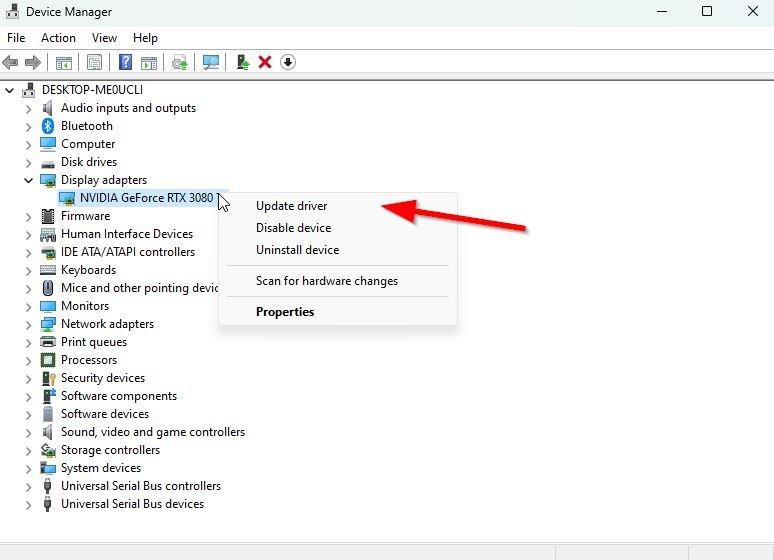
anuncios
- A continuación, seleccione Actualizar controlador > Elija para Buscar automáticamente controladores.
- Si hay una actualización disponible, el sistema la descargará e instalará automáticamente.
- Una vez hecho esto, reinicie la computadora para aplicar los cambios inmediatamente.
5. Cierre las tareas en segundo plano innecesarias
Otra cosa que puede hacer es simplemente cerrar tareas en segundo plano innecesarias en su PC para asegurarse de que no haya un consumo adicional de recursos del sistema en segundo plano. Para borrar tareas en segundo plano:
- presione el Ctrl + Mayús + Esc llaves para abrir Administrador de tareas.
- Haga clic en el Procesos pestaña > Seleccione la tarea que desea cerrar.
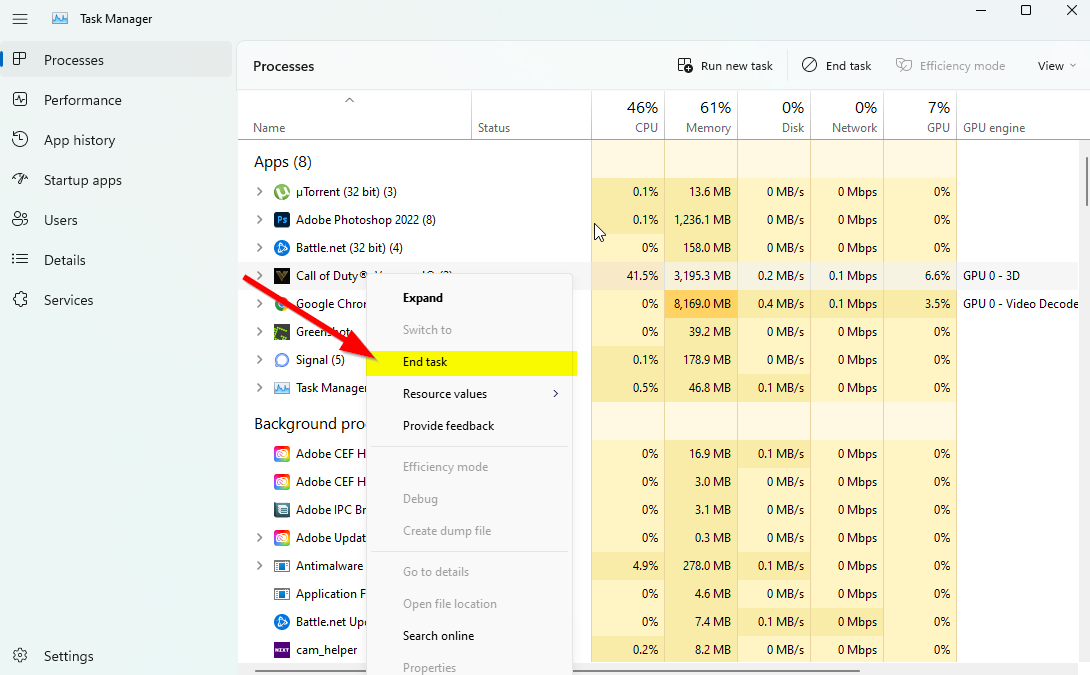
- Una vez seleccionado, haga clic en Tarea final. Asegúrese de hacer los pasos para cada tarea individualmente.
- Una vez hecho esto, simplemente reinicie su computadora para cambiar los efectos inmediatamente.
6. Actualizar ARK Survival Evolved
Si es así, no ha actualizado su juego ARK Survival Evolved durante un tiempo, asegúrese de seguir los pasos a continuación para buscar actualizaciones e instalar el último parche (si está disponible). Para hacer esto:
Usuarios de vapor:
- Abre el Vapor cliente > Ir a Biblioteca > Haga clic en ARK Supervivencia Evolucionado desde el panel izquierdo.
- Buscará automáticamente la actualización disponible. Si hay una actualización disponible, asegúrese de hacer clic en Actualizar.
- Puede llevar algún tiempo instalar la actualización> Una vez hecho esto, cierre el cliente Steam.
- Finalmente, reinicie su PC para aplicar los cambios y vuelva a iniciar el juego.
Usuarios de Epic Launcher:
- Abre el Lanzador épico cliente > Ir a Biblioteca > Buscar ARK Supervivencia Evolucionado desde el panel izquierdo.
- En su aplicación ARK Survival Evolved, debe tocar el ícono de tres puntos.
- Asegúrese de verificar la actualización automática para obtener una nueva instalación de actualización automáticamente.
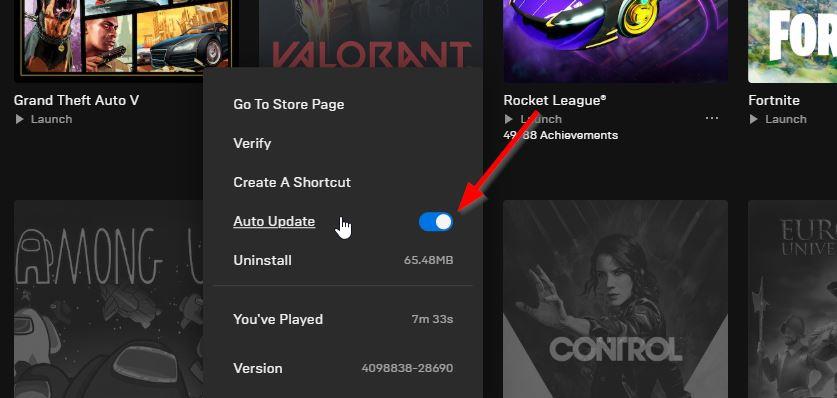
- Buscará automáticamente la actualización disponible. Si hay una actualización disponible, asegúrese de hacer clic en Actualizar.
- Finalmente, reinicie su PC para aplicar los cambios y luego intente iniciar el juego nuevamente
7. Buscar actualizaciones de Windows
Hay muchas posibilidades de que la compilación de su sistema operativo Windows se vuelva lo suficientemente obsoleta o se corrompa. Si también siente lo mismo, asegúrese de seguir los pasos a continuación para buscar actualizaciones de Windows. Si la actualización está disponible, simplemente instálela. Las últimas actualizaciones de software siempre ofrecen correcciones de errores y mejoras. Para hacer esto:
- Prensa ventanas + yo llaves para abrir el Configuración de Windows menú.
- A continuación, haga clic en Actualización y seguridad > Seleccionar Buscar actualizaciones bajo la actualizacion de Windows sección.
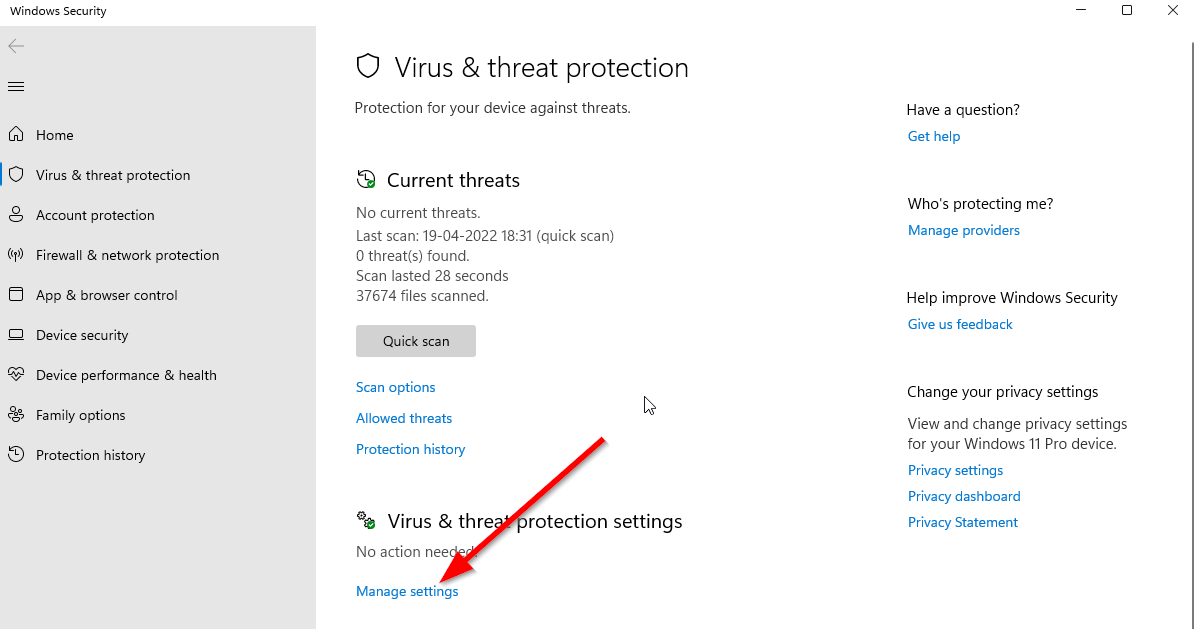
- Si hay una actualización de funciones disponible, seleccione Descargar e instalar.
- Espere un tiempo hasta que se complete la actualización.
- Finalmente, reinicie su PC para aplicar los cambios inmediatamente.
8. Intente deshabilitar las aplicaciones superpuestas
Parece que un par de aplicaciones populares tienen su propio programa de superposición que eventualmente puede ejecutarse en segundo plano y causar problemas con el rendimiento del juego o incluso problemas de inicio. Debe apagarlos para solucionar el problema siguiendo los pasos a continuación:
Desactivar superposición de discordia
- Lanzar el Discordia aplicación > Haga clic en el icono de engranaje en el fondo.
- Haga clic en Cubrir por debajo Ajustes de Aplicacion > Encender la Habilitar superposición en el juego.
- Haga clic en el Juegos pestaña > Seleccionar ARK Supervivencia Evolucionado.
- Finalmente, apagar la Habilitar superposición en el juego palanca.
- Asegúrese de reiniciar su PC para aplicar los cambios.
Deshabilitar la barra de juegos de Xbox
- Prensa ventanas + yo llaves para abrir Configuración de Windows.
- Haga clic en Juego de azar > Ir a Barra de juegos > Apagar Grabe clips de juegos, capturas de pantalla y transmisiones con la barra de juegos opción.
Si en el caso, no puede encontrar la opción de la barra de juegos, simplemente búsquela en el menú de configuración de Windows.
Deshabilitar la superposición de experiencia Nvidia GeForce
- Lanzar el Experiencia Nvidia GeForce aplicación > Dirígete a Ajustes.
- Haga clic en el General pestaña > Deshabilitar la Superposición en el juego opción.
- Finalmente, reinicie la PC para aplicar los cambios y vuelva a iniciar el juego ARK Survival Evolved.
También tenga en cuenta que debe deshabilitar algunas otras aplicaciones de superposición como MSI Afterburner, Rivatuner, el software RGB o cualquier otra aplicación de superposición de terceros que siempre se ejecute en segundo plano.
9. Realice un inicio limpio
Algunas de las aplicaciones y sus servicios pueden iniciarse automáticamente al iniciar el sistema de inmediato.En ese caso, esas aplicaciones o servicios definitivamente usarán mucha conexión a Internet y recursos del sistema. Si también siente lo mismo, asegúrese de realizar un inicio limpio en su computadora para verificar el problema. Para hacer eso:
- Prensa Windows + R llaves para abrir el Correr caja de diálogo.
- Ahora, escribe msconfig y golpear Ingresar abrir Configuración del sistema.
- Ve a la Servicios pestaña > Habilitar el Esconder todos los servicios de Microsoft caja.
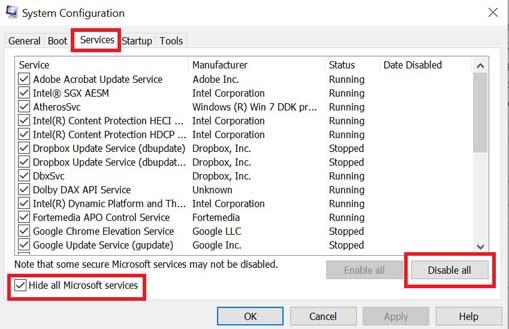
- Haga clic en Desactivar todo > Haga clic en Aplicar y entonces OK para guardar los cambios.
- Ahora, ve a la Puesta en marcha pestaña > Haga clic en Abrir Administrador de tareas.
- Se abrirá la interfaz del Administrador de tareas. Aquí ve a la Puesta en marcha pestaña.
- Luego haga clic en la tarea particular que tiene un mayor impacto de inicio.
- Una vez seleccionado, haga clic en Deshabilitar para apagarlos del proceso de inicio.
- Realice los mismos pasos para cada programa que tenga un mayor impacto de inicio.
- Una vez hecho esto, asegúrese de reiniciar su computadora para aplicar los cambios.
10. Verifica los archivos del juego
Si en el caso, hay un problema con los archivos del juego y de alguna manera se corrompe o falta, asegúrese de realizar este método para verificar fácilmente el problema.
Verifica los archivos del juego en Steam:
- Lanzar Vapor > Haga clic en Biblioteca.
- Botón derecho del ratón en ARK Supervivencia Evolucionado de la lista de juegos instalados.
- Ahora, haga clic en Propiedades > Ir a Archivos locales.
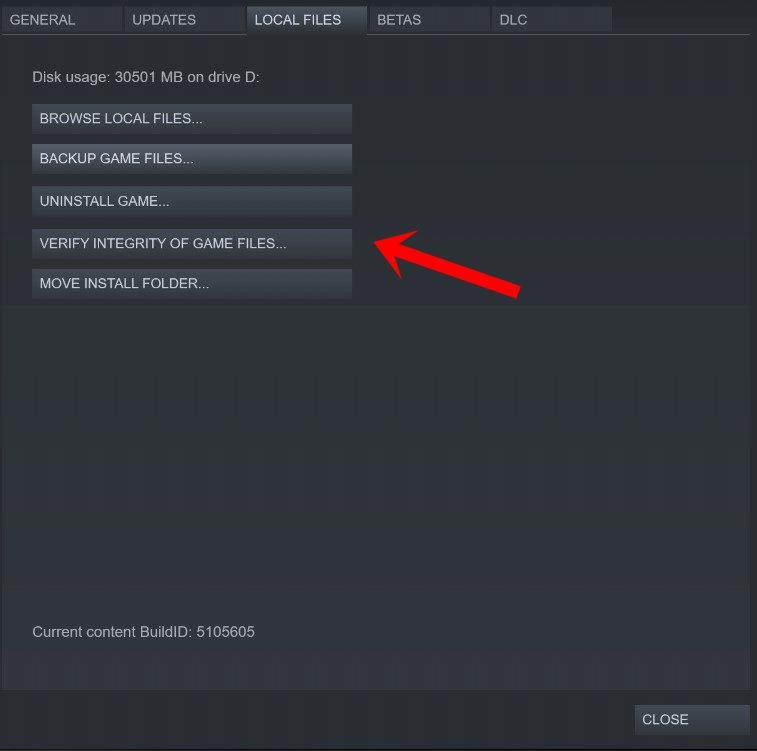
- Haga clic en Verificar la integridad de los archivos del juego.
- Tendrá que esperar el proceso hasta que se complete.
- Una vez hecho esto, simplemente reinicie su computadora.
Verifique los archivos del juego en Epic:
Eso es todo, chicos. Suponemos que esta guía le resultó útil. Para más consultas, puede comentar a continuación.
Preguntas más frecuentes
¿Tu pantalla parpadea o se rompe en Ark Survival Evolved?
Después de la actualización reciente, algunos jugadores están experimentando múltiples problemas con la evolución de Ark Survival, y el problema de parpadeo o desgarro de la pantalla en la PC es uno de ellos.Ahora, si usted también es una de las víctimas de tal problema, no se preocupe porque aquí, hemos compartido la guía de solución de problemas para usted que debería ayudarlo.
¿Por qué mi Ark sigue chocando y congelándose?
Vuelva a iniciar ARK Survival Evolved y luego verifique si el juego aún se congela. El problema de bloqueo o congelamiento de Ark generalmente ocurrirá si el antivirus de su computadora está constantemente revisando los archivos del juego. Puede verificar si este es el culpable desactivando el software antivirus de su computadora y luego intente jugar ARK Survival Evolved.
¿Cómo solucionar el error de gráficos de Ark Survival Evolved en PC?
Se recomienda activar la función Vertical Sync en su aplicación Nvidia Control Panel para el juego evolucionado Ark Survival para evitar fallas gráficas hasta cierto punto. Recuerda que este método solo aplica si usas una tarjeta gráfica Nvidia. Inicie el Panel de control de Nvidia desde el menú Inicio.
¿Cómo instalar Ark Survival Evolved en PC?
Seleccione ‘Configuración del programa’> Haga clic en ‘Agregar’ y seleccione ‘Ark Survival evolucionó’ de la lista de programas en su PC. Si la aplicación del juego no aparece en la lista, haga clic en “Examinar” y diríjase al directorio evolucionado de Ark Survival instalado en la unidad.
¿Cómo descargo Ark en BlueStacks?
Descarga e instala BlueStacks en tu PC. Complete el inicio de sesión de Google para acceder a Play Store, o hágalo más tarde. Busque Ark: Survival Evolved en la barra de búsqueda en la esquina superior derecha. Haga clic para instalar Ark: Survival Evolved desde los resultados de búsqueda. Complete el inicio de sesión de Google (si omitió el paso 2) para instalar Ark: Survival Evolved
¿Puedes jugar Ark en PC con el modo ECO?
Juega Ark: Survival Evolved con el Modo Eco habilitado y tu PC utilizará los recursos mínimos en cada instancia. Experimenta la emoción de jugar Ark: Survival Evolved en tu idioma local. Experimente juegos inmersivos en cada paso en Ark: Survival Evolved con BlueStacks.
¿Cómo descargo Ark Survival Evolved en mi PC?
Descargar e instalar Pilas azules en tu ordenador personal. Complete el inicio de sesión de Google para acceder a Play Store, o hágalo más tarde. Buscar Arca: supervivencia evolucionada en la barra de búsqueda en la esquina superior derecha. Haga clic para instalar Arca: supervivencia evolucionada de los resultados de búsqueda. Complete el inicio de sesión de Google (si omitió el paso 2) para instalar Arca: supervivencia evolucionada.
¿En qué sistemas operativos se ejecuta Ark?
Studio Wildcard publicó ARK: Survival Evolved para dispositivos móviles con sistema operativo Android, pero es posible descargar e instalar ARK: Survival Evolved para PC o computadora con sistemas operativos como Windows 7, 8, 8.1, 10 y Mac.
¿Cómo habilitar V-sync en Ark Survival Evolved?
Ahora, desplácese hacia abajo hasta ‘Sincronización vertical’> Haga clic en él y seleccione ‘Activado’ para habilitarlo. Esto obligará al juego evolucionado Ark Survival a usar V-Sync cada vez.
¿Cómo cambio la prioridad de mi juego Ark?
Haga clic con el botón derecho en el menú Inicio > Seleccione Administrador de tareas. Haga clic en la pestaña Procesos > Haga clic con el botón derecho en la tarea del juego ARK Survival Evolved. Seleccione Establecer prioridad en alta.
¿Por qué Ark Survival Evolved sigue fallando?
Hay varios factores que pueden causar que la versión Steam de ARK Survival Evolved se bloquee en su computadora. Esto podría deberse a un controlador de tarjeta gráfica desactualizado, un archivo de juego dañado o problemas de compatibilidad. Para solucionar esto, deberá realizar una serie de pasos de solución de problemas.
¿Ark Survival Evolved tartamudea en PC?
Es bastante desafortunado que algunos jugadores de PC de ARK Survival Evolved estén experimentando múltiples problemas como tartamudeo, retrasos, bloqueos, caídas de cuadros, etc., mientras juegan. Dependiendo del factor de compatibilidad, puede ser un problema grave en algunas PC.
¿Cómo reparar la pantalla completa de Ark Survival Evolved en Windows 10?
Abra su cliente Steam> Vaya a Biblioteca> Haga clic con el botón derecho en ARK Survival Evolved. Seleccione Propiedades > En la pestaña General, encontrará Opciones de lanzamiento. Introduzca las opciones de lanzamiento -fullscreen = Obliga al motor a iniciarse en modo de pantalla completa. 2.Actualizar controladores de gráficos Haga clic con el botón derecho en el menú Inicio para abrir el menú de acceso rápido.












